 [삼]
Mozilla Firefox에서는 기본 암호를 설정할 수 있습니다 (
이전에 "마스터 암호"라고 불렀습니다.
) 모든 저장된 로그인과 암호를 모두 보호 할 수 있습니다. 이 암호는 컴퓨터와 다른 컴퓨터를 공유하는 경우 웹 계정을 보호 할 수 있습니다. 다음은 어떻게 설정하는 방법입니다.
[삼]
Mozilla Firefox에서는 기본 암호를 설정할 수 있습니다 (
이전에 "마스터 암호"라고 불렀습니다.
) 모든 저장된 로그인과 암호를 모두 보호 할 수 있습니다. 이 암호는 컴퓨터와 다른 컴퓨터를 공유하는 경우 웹 계정을 보호 할 수 있습니다. 다음은 어떻게 설정하는 방법입니다.
언제 기본 암호를 사용해야합니까?
[삼] 모질라 권장 사항 다른 사람과 컴퓨터를 공유하는 경우, 단일 사용자 계정 공유를 포함하여 컴퓨터를 공유하는 경우 파이어 폭스를 사용하여 기본 암호를 사용합니다. 그런 식으로 사람들은 브라우저를 사용하는 사람들이 웹 사이트에 쉽게 로그인 할 수 없습니다. " Firefox가 저장하는 암호 ~의 [삼] 기본 암호를 설정하면 Firefox의 내장 암호 관리자가 기억하고 로그인 자격 증명을 채울 수있는 웹 사이트를 처음 방문하는 최초로 세션 당 한 번 입력하라는 메시지가 표시됩니다. 그 후 Firefox를 종료 할 때까지 Firefox 암호가 잠금 해제됩니다. [삼] 관련된: Firefox에서 저장된 암호를 보는 방법Firefox에서 기본 암호를 설정하는 방법
[삼] 첫째, Mozilla Firefox를 엽니 다. 창의 오른쪽 상단 모서리에있는 "햄버거"버튼 (3 개의 수평선)을 클릭하십시오. 나타나는 메뉴에서 "로그인 및 암호"를 클릭하십시오. [삼]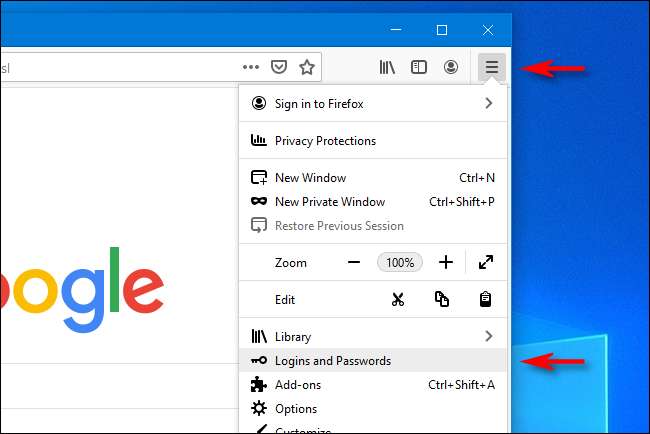 [삼]
"로그인 & amp; 암호 "탭, 페이지의 오른쪽 상단 모서리에있는 줄임표 단추 (3 개의 점)를 클릭하고 메뉴에서"옵션 "을 선택하십시오.
[삼]
[삼]
"로그인 & amp; 암호 "탭, 페이지의 오른쪽 상단 모서리에있는 줄임표 단추 (3 개의 점)를 클릭하고 메뉴에서"옵션 "을 선택하십시오.
[삼]
 [삼]
"로그인 & amp; 암호 "옵션 탭의 섹션에서"기본 암호 사용 "을 클릭하십시오.
[삼]
[삼]
"로그인 & amp; 암호 "옵션 탭의 섹션에서"기본 암호 사용 "을 클릭하십시오.
[삼]
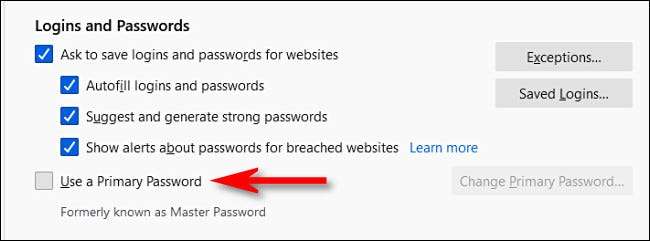 [삼]
암호를 설정하라는 새 창이 열립니다. 암호를 설정하는 동안 "암호 품질 측정기"가 입력 할 때 "암호 품질 미터"를 채우면 암호의 강도를 주시 할 수 있습니다. 완료되면 "확인"을 클릭하십시오.
[삼]
암호를 설정하라는 새 창이 열립니다. 암호를 설정하는 동안 "암호 품질 측정기"가 입력 할 때 "암호 품질 미터"를 채우면 암호의 강도를 주시 할 수 있습니다. 완료되면 "확인"을 클릭하십시오.
경고: 이 암호를 잊어 버린 경우 Firefox에서 저장된 로그인 데이터에 액세스 할 수 없습니다. 예를 들어, 그것을 기억하십시오. 그것을 쓰고 안전한 곳에 보관하십시오. ...에[삼]
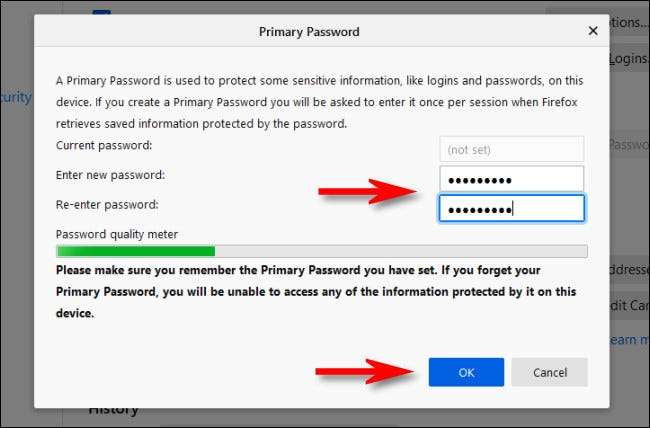 [삼]
그런 다음 Firefox는 기본 암호가 설정되었음을 보여주는 팝업을 표시합니다. "옵션"탭과 "Logins & amp; 암호 "탭.
[삼]
다음에 당신이 사이트를 방문 할 때
Firefox가 저장하는 로그인 자격 증명과 일치합니다
방금 설정 한 기본 암호를 입력하라는 메시지가 표시됩니다. 그 후에, 당신은 당신이 될 때까지 다시 입력 할 필요가 없습니다.
Firefox를 닫거나 다시 시작하십시오
...에
[삼]
관련된:
모든 Firefox 창을 한 번 닫는 방법
[삼]
그런 다음 Firefox는 기본 암호가 설정되었음을 보여주는 팝업을 표시합니다. "옵션"탭과 "Logins & amp; 암호 "탭.
[삼]
다음에 당신이 사이트를 방문 할 때
Firefox가 저장하는 로그인 자격 증명과 일치합니다
방금 설정 한 기본 암호를 입력하라는 메시지가 표시됩니다. 그 후에, 당신은 당신이 될 때까지 다시 입력 할 필요가 없습니다.
Firefox를 닫거나 다시 시작하십시오
...에
[삼]
관련된:
모든 Firefox 창을 한 번 닫는 방법
Firefox에서 기본 암호를 제거하는 방법
[삼] 기본 암호를 제거하려면 암호 자체를 알아야합니다. Firefox를 열고 Firefox 창의 모서리에있는 햄버거 버튼을 클릭 한 다음 "로그인 및 암호"를 선택하십시오. "로그인 및 암호"탭에서 줄임표 단추를 클릭하고 "옵션"을 선택하십시오. [삼] [삼]
"로그인 & amp; 암호 "옵션 영역,"기본 암호 사용 "옆의 상자의 선택을 취소하십시오.
[삼]
[삼]
"로그인 & amp; 암호 "옵션 영역,"기본 암호 사용 "옆의 상자의 선택을 취소하십시오.
[삼]
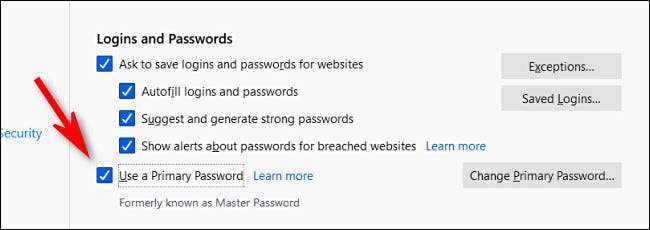 [삼]
확인란을 클릭하여 선택을 취소하면 현재 기본 암호를 입력하라는 창이 나타납니다. 입력하고 "확인"을 클릭하십시오. 기본 암호가 제거됩니다. 해피 브라우징!
[삼]
확인란을 클릭하여 선택을 취소하면 현재 기본 암호를 입력하라는 창이 나타납니다. 입력하고 "확인"을 클릭하십시오. 기본 암호가 제거됩니다. 해피 브라우징!







